Maak geen gedoe met het graven door een plank vol met game cases om de juiste schijf te vinden. Koop in plaats daarvan games online en download de content rechtstreeks naar de harde schijf van je Xbox 360. Hoewel je een Xbox 360-game van een schijf naar je console kunt installeren, kun je hiermee de game niet spelen zonder de schijf. verbeter de laadtijden, verminder het geluid van uw raadsman en verminder de slijtage van de schijf.[1]
Methode één van de vier:
De Xbox met internet verbinden
-
 1 Verbind je Xbox met internet met een Ethernet-kabel. Als u een game naar uw console wilt downloaden, moet u verbinding maken met Xbox Live. Dit is alleen mogelijk als u online bent. Als u op een bekabelde verbinding vertrouwt, hebt u een Ethernet-kabel, een snelle internetverbinding en een modem, gateway of router nodig.
1 Verbind je Xbox met internet met een Ethernet-kabel. Als u een game naar uw console wilt downloaden, moet u verbinding maken met Xbox Live. Dit is alleen mogelijk als u online bent. Als u op een bekabelde verbinding vertrouwt, hebt u een Ethernet-kabel, een snelle internetverbinding en een modem, gateway of router nodig. - Sluit het ene uiteinde van de Ethernet-kabel aan op de achterkant van uw Xbox 360.
- Steek het andere uiteinde in uw modem, gateway of router.
- Als u een modem gebruikt, moet u de Xbox-console uitschakelen en het netsnoer van de modem loskoppelen. Wacht een minuut voordat je de modem opnieuw koppelt en de Xbox inschakelt.
- Test uw Xbox Live-verbinding. Druk op de knop "Guide" op uw controller. Selecteer 'Netwerkinstellingen' gevolgd door 'Vast netwerk'. Kies 'Test Xbox Live-verbinding'.[2]
-
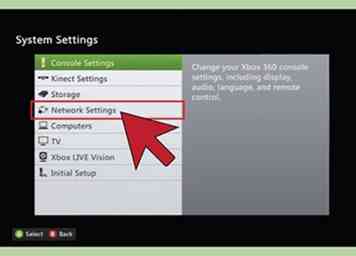 2 Verbind uw Xbox 360 E of Xbox 360 S draadloos met internet. Om draadloos verbinding te maken, hebt u een snelle internetverbinding en een draadloos toegangspunt, modem of gateway nodig.
2 Verbind uw Xbox 360 E of Xbox 360 S draadloos met internet. Om draadloos verbinding te maken, hebt u een snelle internetverbinding en een draadloos toegangspunt, modem of gateway nodig. - Begin door op de knop "Guide" op uw besturing te drukken en selecteer "Instellingen".
- Kies in het menu "Instellingen" "Systeeminstellingen" gevolgd door "Netwerkinstellingen".
- Selecteer 'Beschikbare netwerken' in het menu 'Netwerkinstellingen'.
- Kies uw netwerk en voer uw netwerkwachtwoord in.[3]
-
 3 Verbind je originele Xbox 360 draadloos met internet. Als je een originele Xbox 360 hebt, heb je een draadloze adapter nodig om draadloos verbinding te maken met internet, een snelle internetverbinding en een draadloos toegangspunt, modem of gateway.
3 Verbind je originele Xbox 360 draadloos met internet. Als je een originele Xbox 360 hebt, heb je een draadloze adapter nodig om draadloos verbinding te maken met internet, een snelle internetverbinding en een draadloos toegangspunt, modem of gateway. - Koppel de netwerkkabel los van de achterkant van uw console.
- Klik de twee plastic lipjes van de draadloze adapter in de sleuven aan de achterkant van de Xbox-console.
- Steek de USB-kabel van de adapter in de USB-poort.
- Klap de antennes van de adapter omhoog en wacht tot een groen licht verschijnt.[4]
-
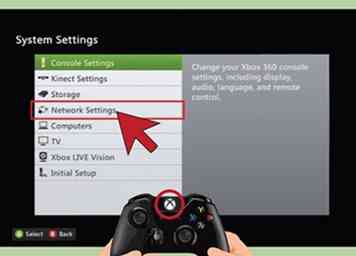 4 Druk op de knop "Guide" op uw controller. Selecteer "Instellingen", gevolgd door "Systeeminstellingen" en "Netwerkinstellingen. Selecteer uw draadloze netwerk en voer uw wachtwoord in.[5]
4 Druk op de knop "Guide" op uw controller. Selecteer "Instellingen", gevolgd door "Systeeminstellingen" en "Netwerkinstellingen. Selecteer uw draadloze netwerk en voer uw wachtwoord in.[5]
Methode twee van vier:
Downloaden van inhoud naar de harde schijf vanaf de online marktplaats
-
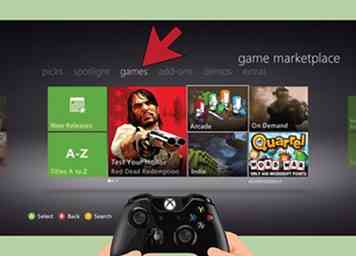 1 Toegang tot de online marktplaats. U kunt games kopen via de online Xbox-marktplaats, die toegankelijk is via het hoofdmenu.
1 Toegang tot de online marktplaats. U kunt games kopen via de online Xbox-marktplaats, die toegankelijk is via het hoofdmenu. - Om terug te keren naar het hoofdmenu, drukt u op de "Xbox" -knop op uw controller, gevolgd door "Y."
- Als u zich midden in een game bevindt, drukt u op de knop "A" om uw beslissing om terug te keren naar het dashboard te bevestigen.
- Zoek het tabblad "Games" in het kwadrant links boven in het scherm en klik op het pictogram. Hiermee wordt het startscherm van de markt geopend.[6]
-
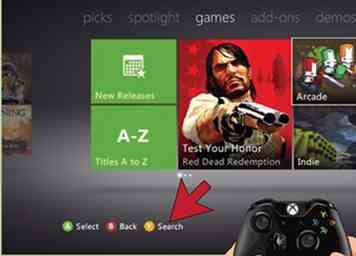 2 Blader en zoek naar downloadbare inhoud. Op de Xbox-markt kunt u op verschillende manieren downloadbare inhoud vinden. Gebruik de functie "Zoeken" om specifieke games te zoeken, naar games per categorie te zoeken of aanbevolen games te bekijken. Kies de methode die het beste bij u past.[7]
2 Blader en zoek naar downloadbare inhoud. Op de Xbox-markt kunt u op verschillende manieren downloadbare inhoud vinden. Gebruik de functie "Zoeken" om specifieke games te zoeken, naar games per categorie te zoeken of aanbevolen games te bekijken. Kies de methode die het beste bij u past.[7] -
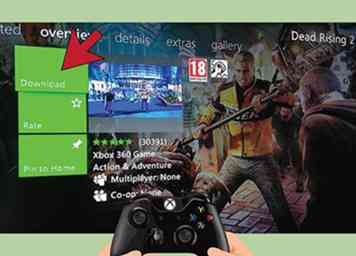 3 Selecteer en koop de game van je keuze. Kies de game die je wilt downloaden. Klik op 'Download bevestigen'. Betaal het spel via uw Microsoft-account of met een creditcard.[8]
3 Selecteer en koop de game van je keuze. Kies de game die je wilt downloaden. Klik op 'Download bevestigen'. Betaal het spel via uw Microsoft-account of met een creditcard.[8] - Downloadbare inhoud varieert in prijs, sommige inhoud kost slechts $ 2,99 en anderen meer dan $ 49,99.
- De grootte van de inhoud varieert ook. Sommige kleinere bestanden zijn slechts ongeveer 100 KB; grotere bestanden kunnen groter zijn dan 1 gigabyte.[9]
-
 4 Laat de download voltooien. De downloadtijd is afhankelijk van de grootte van de game die je hebt gekocht en de snelheid van je internetverbinding. Start uw download voordat u naar bed gaat, voordat u naar school gaat of voordat u op weg gaat naar uw werk. Wanneer je wakker wordt of naar huis gaat, is je download voltooid!
4 Laat de download voltooien. De downloadtijd is afhankelijk van de grootte van de game die je hebt gekocht en de snelheid van je internetverbinding. Start uw download voordat u naar bed gaat, voordat u naar school gaat of voordat u op weg gaat naar uw werk. Wanneer je wakker wordt of naar huis gaat, is je download voltooid!
Methode drie van vier:
Gedownloade spellen spelen
-
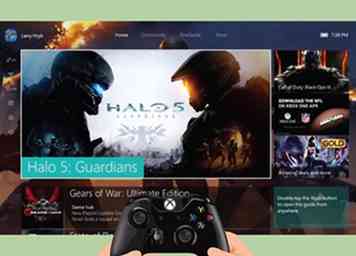 1 Toegang tot het Xbox-dashboard. U kunt op verschillende manieren naar het dashboard navigeren:
1 Toegang tot het Xbox-dashboard. U kunt op verschillende manieren naar het dashboard navigeren: - Als je Xbox is uitgeschakeld, schakel je hem in door op de "Xbox" -knop op de voorkant van je console te drukken of door op de afstandsbediening op de "Xbox" -knop te drukken. Eenmaal ingeschakeld verschijnt het hoofdmenu. [10]
- Om vanuit een game terug te keren naar het hoofdmenu, drukt u op de "Xbox" -knop op uw controller, gevolgd door "Y." Druk op de "A" -knop om uw beslissing om terug te keren naar het dashboard te bevestigen.
-
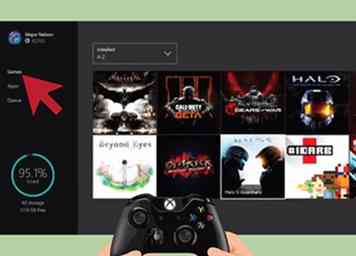 2 Selecteer "Games" op uw dashboard. Gebruik uw controller om de "Games" in het hoofdmenu te selecteren. Dit zal je spelmenu-opties openen. Selecteer 'Mijn games'.
2 Selecteer "Games" op uw dashboard. Gebruik uw controller om de "Games" in het hoofdmenu te selecteren. Dit zal je spelmenu-opties openen. Selecteer 'Mijn games'. -
 3 Kies je spel naar keuze en geniet ervan. Blader door het gedeelte 'Mijn games' totdat u de game vindt die u wilt spelen. Selecteer het spel. Geniet van urenlang entertainment![11]
3 Kies je spel naar keuze en geniet ervan. Blader door het gedeelte 'Mijn games' totdat u de game vindt die u wilt spelen. Selecteer het spel. Geniet van urenlang entertainment![11]
Methode vier van vier:
Een spel vanaf een schijf installeren
-
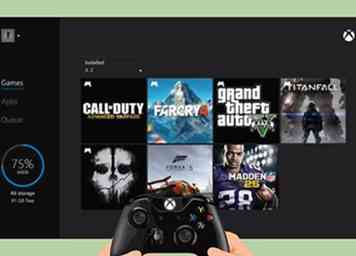 1 Navigeer naar het Xbox-dashboard. U kunt het dashboard op verschillende manieren openen:
1 Navigeer naar het Xbox-dashboard. U kunt het dashboard op verschillende manieren openen: - Als je Xbox is uitgeschakeld, schakel je hem in door op de "Xbox" -knop op de voorkant van je console te drukken of door op de afstandsbediening op de "Xbox" -knop te drukken. Eenmaal ingeschakeld verschijnt het hoofdmenu. [12]
- Om vanuit een game terug te keren naar het hoofdmenu, drukt u op de "Xbox" -knop op uw controller, gevolgd door "Y." Druk op de "A" -knop om uw beslissing om terug te keren naar het dashboard te bevestigen. [13]
-
 2 Plaats de schijf en keer terug naar het Xbox-dashboard. Plaats de schijf in het schijfstation. Als het spel automatisch start, keer je terug naar het Xbox-dashboard door op de knop "Xbox" op je controller te drukken. [14] Druk op de knop "Y", gevolgd door de knop "A" om uw beslissing om terug te keren naar het dashboard te bevestigen.[15]
2 Plaats de schijf en keer terug naar het Xbox-dashboard. Plaats de schijf in het schijfstation. Als het spel automatisch start, keer je terug naar het Xbox-dashboard door op de knop "Xbox" op je controller te drukken. [14] Druk op de knop "Y", gevolgd door de knop "A" om uw beslissing om terug te keren naar het dashboard te bevestigen.[15] -
 3 Selecteer de game die je wilt installeren en download deze. Gebruik je controller om de game te selecteren die je wilt installeren. Druk op "X" op uw controller en selecteer "Installeren". Selecteer "Hard Drive" als u wilt kiezen welk opslagapparaat u wilt gebruiken.[16]
3 Selecteer de game die je wilt installeren en download deze. Gebruik je controller om de game te selecteren die je wilt installeren. Druk op "X" op uw controller en selecteer "Installeren". Selecteer "Hard Drive" als u wilt kiezen welk opslagapparaat u wilt gebruiken.[16] -
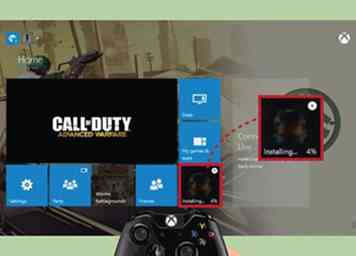 4 Wacht tot het downloaden is voltooid voordat je het spel speelt. Het installeren van een game van een schijf op uw harde schijf kan tot 12 minuten duren. Zodra de download is voltooid, laat u de schijf in het schijfstation en geniet u van het spel!
4 Wacht tot het downloaden is voltooid voordat je het spel speelt. Het installeren van een game van een schijf op uw harde schijf kan tot 12 minuten duren. Zodra de download is voltooid, laat u de schijf in het schijfstation en geniet u van het spel! - Vergeet niet dat als je een Xbox 360-game vanaf een schijf op je console installeert, je het spel niet zonder de schijf kunt spelen. Dit zal de laadtijd van het spel alleen maar verbeteren, het geluid van uw console verminderen en slijtage van de schijf verminderen.[17]
Facebook
Twitter
Google+
 Minotauromaquia
Minotauromaquia
 1 Verbind je Xbox met internet met een Ethernet-kabel. Als u een game naar uw console wilt downloaden, moet u verbinding maken met Xbox Live. Dit is alleen mogelijk als u online bent. Als u op een bekabelde verbinding vertrouwt, hebt u een Ethernet-kabel, een snelle internetverbinding en een modem, gateway of router nodig.
1 Verbind je Xbox met internet met een Ethernet-kabel. Als u een game naar uw console wilt downloaden, moet u verbinding maken met Xbox Live. Dit is alleen mogelijk als u online bent. Als u op een bekabelde verbinding vertrouwt, hebt u een Ethernet-kabel, een snelle internetverbinding en een modem, gateway of router nodig. 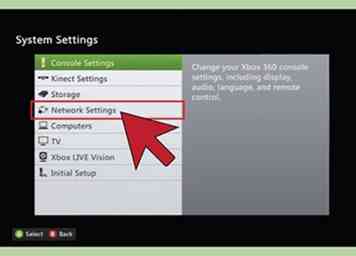 2 Verbind uw Xbox 360 E of Xbox 360 S draadloos met internet. Om draadloos verbinding te maken, hebt u een snelle internetverbinding en een draadloos toegangspunt, modem of gateway nodig.
2 Verbind uw Xbox 360 E of Xbox 360 S draadloos met internet. Om draadloos verbinding te maken, hebt u een snelle internetverbinding en een draadloos toegangspunt, modem of gateway nodig.  3 Verbind je originele Xbox 360 draadloos met internet. Als je een originele Xbox 360 hebt, heb je een draadloze adapter nodig om draadloos verbinding te maken met internet, een snelle internetverbinding en een draadloos toegangspunt, modem of gateway.
3 Verbind je originele Xbox 360 draadloos met internet. Als je een originele Xbox 360 hebt, heb je een draadloze adapter nodig om draadloos verbinding te maken met internet, een snelle internetverbinding en een draadloos toegangspunt, modem of gateway. 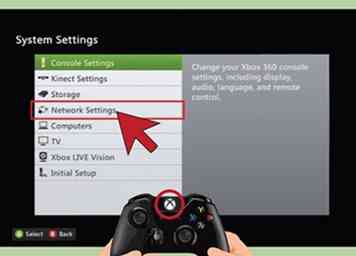 4 Druk op de knop "Guide" op uw controller. Selecteer "Instellingen", gevolgd door "Systeeminstellingen" en "Netwerkinstellingen. Selecteer uw draadloze netwerk en voer uw wachtwoord in.[5]
4 Druk op de knop "Guide" op uw controller. Selecteer "Instellingen", gevolgd door "Systeeminstellingen" en "Netwerkinstellingen. Selecteer uw draadloze netwerk en voer uw wachtwoord in.[5] 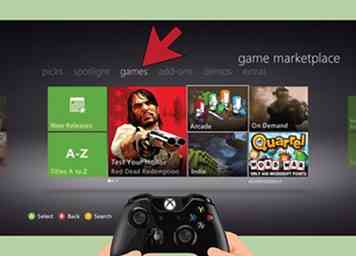 1 Toegang tot de online marktplaats. U kunt games kopen via de online Xbox-marktplaats, die toegankelijk is via het hoofdmenu.
1 Toegang tot de online marktplaats. U kunt games kopen via de online Xbox-marktplaats, die toegankelijk is via het hoofdmenu. 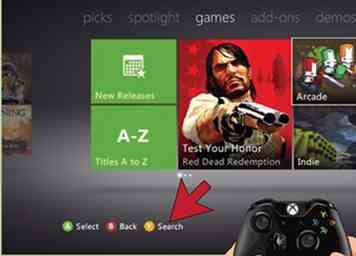 2 Blader en zoek naar downloadbare inhoud. Op de Xbox-markt kunt u op verschillende manieren downloadbare inhoud vinden. Gebruik de functie "Zoeken" om specifieke games te zoeken, naar games per categorie te zoeken of aanbevolen games te bekijken. Kies de methode die het beste bij u past.[7]
2 Blader en zoek naar downloadbare inhoud. Op de Xbox-markt kunt u op verschillende manieren downloadbare inhoud vinden. Gebruik de functie "Zoeken" om specifieke games te zoeken, naar games per categorie te zoeken of aanbevolen games te bekijken. Kies de methode die het beste bij u past.[7] 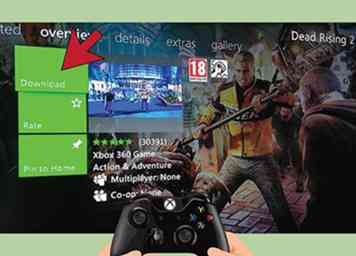 3 Selecteer en koop de game van je keuze. Kies de game die je wilt downloaden. Klik op 'Download bevestigen'. Betaal het spel via uw Microsoft-account of met een creditcard.[8]
3 Selecteer en koop de game van je keuze. Kies de game die je wilt downloaden. Klik op 'Download bevestigen'. Betaal het spel via uw Microsoft-account of met een creditcard.[8]  4 Laat de download voltooien. De downloadtijd is afhankelijk van de grootte van de game die je hebt gekocht en de snelheid van je internetverbinding. Start uw download voordat u naar bed gaat, voordat u naar school gaat of voordat u op weg gaat naar uw werk. Wanneer je wakker wordt of naar huis gaat, is je download voltooid!
4 Laat de download voltooien. De downloadtijd is afhankelijk van de grootte van de game die je hebt gekocht en de snelheid van je internetverbinding. Start uw download voordat u naar bed gaat, voordat u naar school gaat of voordat u op weg gaat naar uw werk. Wanneer je wakker wordt of naar huis gaat, is je download voltooid! 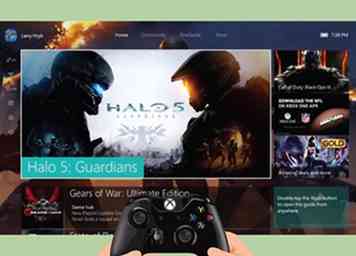 1 Toegang tot het Xbox-dashboard. U kunt op verschillende manieren naar het dashboard navigeren:
1 Toegang tot het Xbox-dashboard. U kunt op verschillende manieren naar het dashboard navigeren: 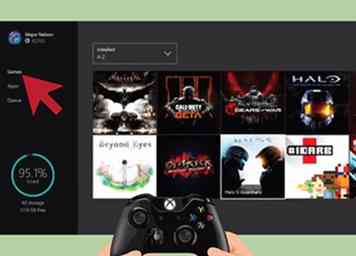 2 Selecteer "Games" op uw dashboard. Gebruik uw controller om de "Games" in het hoofdmenu te selecteren. Dit zal je spelmenu-opties openen. Selecteer 'Mijn games'.
2 Selecteer "Games" op uw dashboard. Gebruik uw controller om de "Games" in het hoofdmenu te selecteren. Dit zal je spelmenu-opties openen. Selecteer 'Mijn games'.  3 Kies je spel naar keuze en geniet ervan. Blader door het gedeelte 'Mijn games' totdat u de game vindt die u wilt spelen. Selecteer het spel. Geniet van urenlang entertainment![11]
3 Kies je spel naar keuze en geniet ervan. Blader door het gedeelte 'Mijn games' totdat u de game vindt die u wilt spelen. Selecteer het spel. Geniet van urenlang entertainment![11] 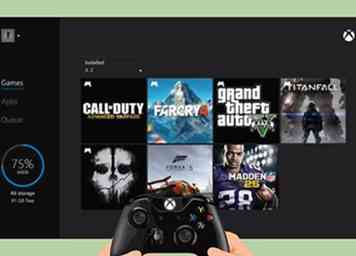 1 Navigeer naar het Xbox-dashboard. U kunt het dashboard op verschillende manieren openen:
1 Navigeer naar het Xbox-dashboard. U kunt het dashboard op verschillende manieren openen:  2 Plaats de schijf en keer terug naar het Xbox-dashboard. Plaats de schijf in het schijfstation. Als het spel automatisch start, keer je terug naar het Xbox-dashboard door op de knop "Xbox" op je controller te drukken. [14] Druk op de knop "Y", gevolgd door de knop "A" om uw beslissing om terug te keren naar het dashboard te bevestigen.[15]
2 Plaats de schijf en keer terug naar het Xbox-dashboard. Plaats de schijf in het schijfstation. Als het spel automatisch start, keer je terug naar het Xbox-dashboard door op de knop "Xbox" op je controller te drukken. [14] Druk op de knop "Y", gevolgd door de knop "A" om uw beslissing om terug te keren naar het dashboard te bevestigen.[15]  3 Selecteer de game die je wilt installeren en download deze. Gebruik je controller om de game te selecteren die je wilt installeren. Druk op "X" op uw controller en selecteer "Installeren". Selecteer "Hard Drive" als u wilt kiezen welk opslagapparaat u wilt gebruiken.[16]
3 Selecteer de game die je wilt installeren en download deze. Gebruik je controller om de game te selecteren die je wilt installeren. Druk op "X" op uw controller en selecteer "Installeren". Selecteer "Hard Drive" als u wilt kiezen welk opslagapparaat u wilt gebruiken.[16] 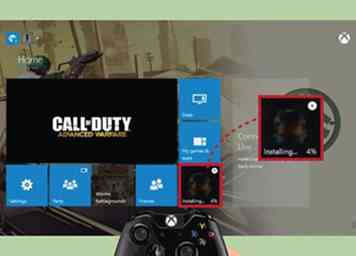 4 Wacht tot het downloaden is voltooid voordat je het spel speelt. Het installeren van een game van een schijf op uw harde schijf kan tot 12 minuten duren. Zodra de download is voltooid, laat u de schijf in het schijfstation en geniet u van het spel!
4 Wacht tot het downloaden is voltooid voordat je het spel speelt. Het installeren van een game van een schijf op uw harde schijf kan tot 12 minuten duren. Zodra de download is voltooid, laat u de schijf in het schijfstation en geniet u van het spel!